İlan
Noel geliyor! Sıcak sarmanın, ağacınızı hazırlamanın ve Noel Baba'nın gelişini beklemenin zamanı geldi. Sizi şenlik ruhuna sokmanıza yardımcı olmak için Windows 10 sisteminizi tatiller için özelleştirebileceğiniz birçok yolu tamamladık.
Seçenekleriniz arasında masaüstünüzden düşen kar, büyük güne kadar sayan bir kar küresi, Noel ses efektlerinin nasıl uygulanacağı ve çok daha fazlası bulunur.
Paylaşmak için kendi fikriniz varsa, lütfen aşağıdaki yorumlarda bize bildirin.
1. Duvar Kağıdınızı Değiştirin
Masaüstünüzde şenlikli tezahürat almanın en kolay yollarından biri duvar kağıdınızı değiştirme Windows'da Masaüstü Duvar Kağıdınızı Özelleştirmenin 6 YoluMasaüstünüz mü? Duvar kağıdınızı değiştirme zamanı! Tekli ve çoklu monitörler, sanal masaüstü bilgisayarlar ve birçok yaratıcı fikir için ipuçlarımız var. Yeni masaüstü arka planlarınızı seveceksiniz! Daha fazla oku .
Bunu yapmak için Windows tuşu + I Ayarlar'ı açmak ve Kişiselleştirme> Arka Plan.

Kullan Arka fon açılır listeden seçin Resim
, sonra Araştır bilgisayarınızdaki duvar kağıdını bulmak için. Alternatif olarak, Slayt bir seçim arasında döndürmek istiyorsanız açılır menüdeBazı Noel duvar kağıtlarının peşindeyseniz, Duvar Kağıdı Stok, HD Duvar Kağıtları, ve Alfa Kodlayıcıları. Alternatif olarak, sadece bir Google görsel araması yapın. Mükemmel görüntüyü bulduğunuzda, sağ tık ve sisteminize kaydedin.
2. Ekranınızı Kar Edin
Dünyanın neresinde olduğunuza bağlı olarak, Noel'de kar imkansız veya nadir olabilir. Tam olarak aynı değil, ancak masaüstü karınızı bir teselli olarak yapabilirsiniz. Küçük bir yürütülebilir dosya denir Masaüstü Noel seni halledecek.

ZIP dosyasını indirin, çıkarın ve içindeki programı açın. Ekranınız otomatik olarak yağan kar büyüsü ile doldurulacaktır. Görev Çubuğu tepsinizde bir kar tanesi simgesi görünecektir. sağ tık programın ayarlarını değiştirmek için.
Değiştirebilirsiniz Kar taneleri hızı, seçmek Windows'u başlattığımda başla, Ve git Seçenekler> Şeffaf kar şeffaflığını değiştirmek için. Her pencerede değil, yalnızca masaüstünüzde kar görünmesini istiyorsanız, Seçenekler ve çöz Her zaman üstte.
3. Noel Renkleri ile Tema
Başka bir basit ayar, sisteminizin renk düzenini değiştirmektir. Başlamak için tuşuna basın Windows tuşu + I Ayarlar'ı açmak ve Kişiselleştirme> Renkler.

Sezon bu, altında Windows renkleri güzel bir kırmızı veya yeşil seçmek isteyebilirsiniz. Tıklayabilirsiniz Özel renk bu seçeneklerin hiçbiri uygun değilse. Tamamlandığında, işaretleyin Başlangıç, Görev Çubuğu ve İşlem Merkezi, ve Başlık çubukları bu yerlere renk uygulanmasını sağlamak.
Bu boyayı sisteminizde başka bir yere sıçratmak istiyorsanız, Windows'u daha renkli hale getirme Windows'u Daha Renkli Hale Getirmek için 5 TweaksWindows 10 sisteminize yeni bir boya vermenin zamanı geldi. Tüm varsayılan renkleri nasıl ortadan kaldıracağınızı ve kendi renk temanızı tamamen nasıl yapacağınızı göstereceğiz. Daha fazla oku yardım edecek bazı üçüncü taraf programlar için.
4. Noel için geri sayım
Noel için heyecanın çoğu, gerçek olaya kadar günleri sayarak birikimde yatıyor. Çikolatalı bir takvime kesinlikle atlamamalısınız, ama neden bilgisayarınızda da geri sayım saati yok?

Xmas'ı edinin 25. güne kadar kalan gün sayısını gösteren çeşitli masaüstü kar küreleri sunar. Bunlar Canlı Noel Küre, Kardan adam kar küresi, ve Noel Küre. Göz atın ve hangi tasarımı en çok sevdiğinizi görün.
Karar verdikten sonra, ZIP dosyasını indirin, çıkarın ve programı başlatın. Sistem saatinizle senkronize edilir ve şunları yapabilirsiniz: sağ tık otomatik olarak başlatılıp başlatılmayacağı ve her zaman diğer pencerelerin üstünde kalması gerekip gerekmediği gibi ayarlarını yapmak için kar küresi.
5. İmleç Kar Alın
Her hareket ettirdiğinizde imlecinizin izinden kar serpmesini sağlayabilirsiniz. Adlı bir yardımcı programa ihtiyacınız olacak İmleç Kar Taneleri böyle yaparak. Sayfaya gidin, ZIP dosyasını indirin ve çıkarın.
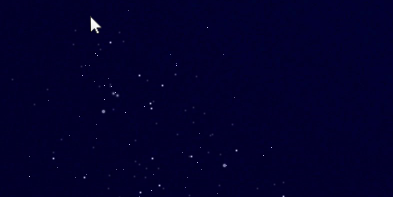
İçindeki EXE dosyasını açtığınızda imleciniz otomatik olarak monitörünüze kar yağmaya başlar. Görev Çubuğu tepsinizde bir kar tanesi simgesi olacaktır. Sağ tık uygulamanın ayarlarını yapmak için simgesini tıklayın.
Değiştirebilirsiniz Kar taneleri hızı. Gidebilirsin Seçenekler> Şeffaf şeffaflığı ayarlamak ve Seçenekler> Her zaman en üstte hangi pencerede olursanız olun imlecin kar yağmasını sağlamak için. Sonunda, Windows'u başlattığımda başla her oturum açışınızda uygulamayı açmanız gerekmediği anlamına gelir.
6. Biraz Noel Jingles Uygula
Noel şarkıları yılın çok erken aylarında çalınır, ancak bilgisayarınız için bazı şenlikli sesler ayarlamanıza izin vermeyin. Takvim hatırlatıcılarınız, sistem bildirimleriniz ve daha fazlası için ayarlanan sesleri değiştirebilirsiniz. Bu varsayılan seslerden uzaklaşın Windows 10'da Sesler Nasıl Özelleştirilir (Ve Nereden İndirilir)Windows 10'daki sesleri özelleştirin, yeni ses temaları ve düzenleri bulun ve bilgisayarınızın ses kalitesini artırın. Daha fazla oku ve biraz jingle bells var!
Basın Windows tuşu + I Ayarlar'ı açın. Aramak ses ve en iyi sonucu seçin. Şuraya geç: sesler sekmesi. Burada değişikliklerinizi yapabilirsiniz. Seçin Program Etkinliği değiştirmek istiyorsun, sonra Araştır… WAV dosyasını seçin (ve bu formatta olması gerekir) ve Açık. Son olarak, tamam onaylamak.

İndirmek için Noel sesleri arıyorsanız, göz atın Freesound, Serbest Döngüler, ve Ses İncil.
7. Görev Çubuğu Şenliği'ni çevirin
Tamam, bu biraz cafcaflı, ama Noel olmasa peyniri başka ne zaman kucaklayabilirsin? Adlı bir uygulama Noel Görev Çubuğu Görev Çubuğunuzu kar haline getirir ve isterseniz renkli daireleri yukarı ve aşağı yüzer.
ZIP dosyasını indirin, ayıklayın ve EXE dosyasını açın. Görev Çubuğunuz otomatik olarak bayramlarla donatılır. Görev Çubuğu tepsinizde bir kar tanesi simgesi görünecektir. Sağ tık ayarları yapmaya başlayın.

kutucuğunu boşalt Animasyon renkli daireler istemiyorsanız. kene Windows'u başlattığımda başla oturum açtığınızda uygulamanın otomatik olarak çalışmasını istiyorsanız. Ayrıca Kar taneleri hızı ve şeffaflık yoluyla Seçenekler> Şeffaf.
Küçük bir not: eğer Görev Çubuğunuzun boyutunu veya konumunu değiştirme Windows Görev Çubuğunuz Dikey Olmalı, İşte NedeniWindows Görev Çubuğunun varsayılan konumu ekranınızın altındadır. Ancak dikey bir Görev Çubuğu sizin için daha iyi olabilir. Nedenini bulalım. Daha fazla oku , sağ tık kar tanesi simgesini tıklayın çıkışve uygulamayı yeniden başlatın.
8. Noel Ekran Koruyucu Uygula
Ekran yanmasını önlemek için kullanılan ekran koruyucular Ekran Koruyucunuzu Kapatmalı mısınız? Hata Düzeltmenin Tarihçesi ve Modern KullanımıEkran yanmasını önlemeye yardımcı olan önemli bir özellik olduğunda, ekran koruyucular çoğunlukla güzel görünmek için kullanılmaktadır. Nasıl oldular ve bugün kullanmaya hala değer mi? Daha fazla oku , ancak şimdi siz bilgisayarı kullanmadığınız sırada monitörünüzde bir şey var. Noel özelleştirme için mükemmel!
Ekran Koruyucular Gezegen çoğunlukla ücretsiz şenlikli ekran koruyucular büyük bir seçim var.

Fantezi, indirmek ve daha sonra EXE çalıştırmak bir şey için sitelerine göz atın. Yükleyin ve Windows ekran koruyucu ayarlarına yönlendirileceksiniz. Burada kullanabilirsiniz Ekran koruyucusu Bir seçim yapmak ve Bekle ekran koruyucu gelmeden önce ne kadar hareketsizlik geçmesi gerektiğini ayarlamak için zaman.
Daha sonraki bir tarihte bu ayarlar penceresine geri dönmek için Windows tuşu + I Ve git Kişiselleştirme> Ekranı kilitle> Ekran koruyucu ayarları.
'Eğlence mevsimidir bu
Asla çok fazla Noel ruhuna sahip olamazsınız, bu yüzden umarım Windows 10 özelleştirme seçeneklerinin bu eğlenceli listesinin sizin için yararlı olduğu kanıtlanmıştır. Şimdi tek yapmanız gereken Santa şapkalarınızı patlatmaktır ve gitmekte fayda var!
Bizden bir kaç Noel tavsiyesi daha peşindeyseniz, Noel fikirleri almak için sosyal medya kullanma Noel Fikirleri (ve Tasarruf!) Sosyal Medya Nasıl KullanılırSosyal medyanın itibarı kötü. Güvenliğiniz için korkunç ve çok fazla zaman alıyor. Ama emin olun, aynı zamanda iyi bir güç olabilir, arama yaparken size yardımcı olabilir ... Daha fazla oku ve tatil bütçenizi nasıl mahvetmek (değil!) Bu Noel Bütçenizi Yok Etmenin 10 YoluNoel bütçeniz için yılın zor bir dönemi olabilir. Bu tatil sezonunda iyi finansal kararlar vermek için bu ipuçlarına sadık kalın. Daha fazla oku .
Bu Windows 10 Noel özelleştirme seçeneklerinden hangisi favori? Paylaşacak kendi var mı?
Joe elinde bir klavye ile doğdu ve hemen teknoloji hakkında yazmaya başladı. Şimdi tam zamanlı bir serbest yazar. Loom'u sor.